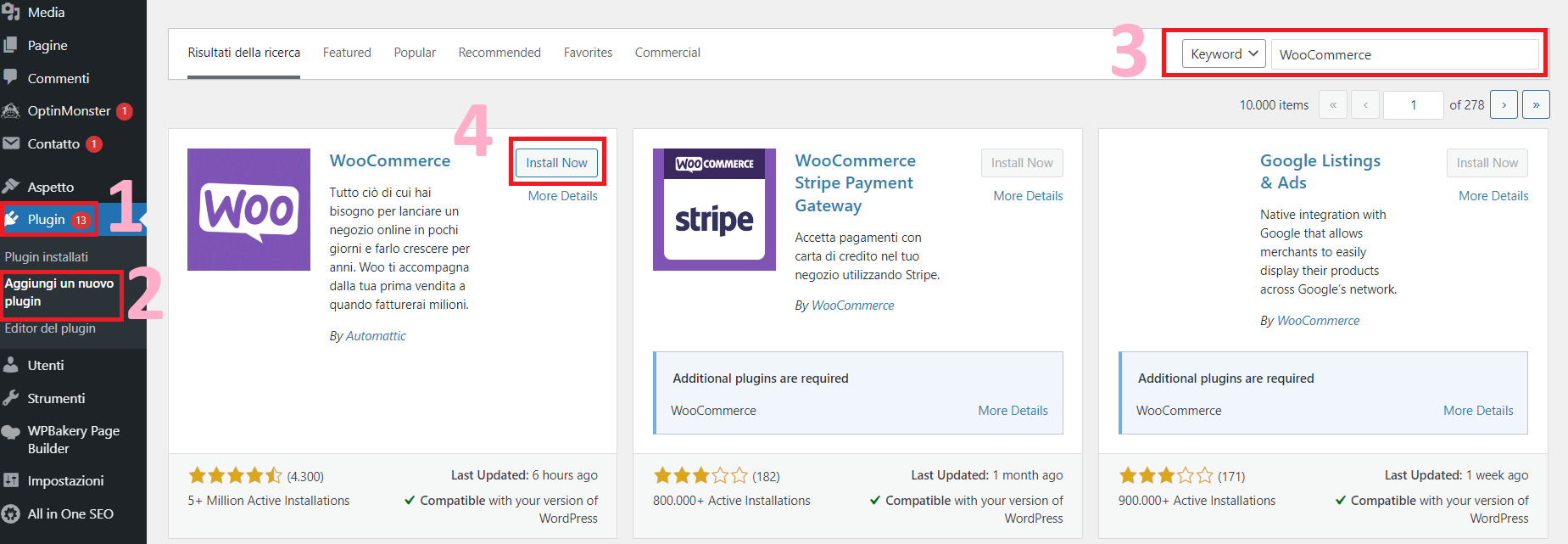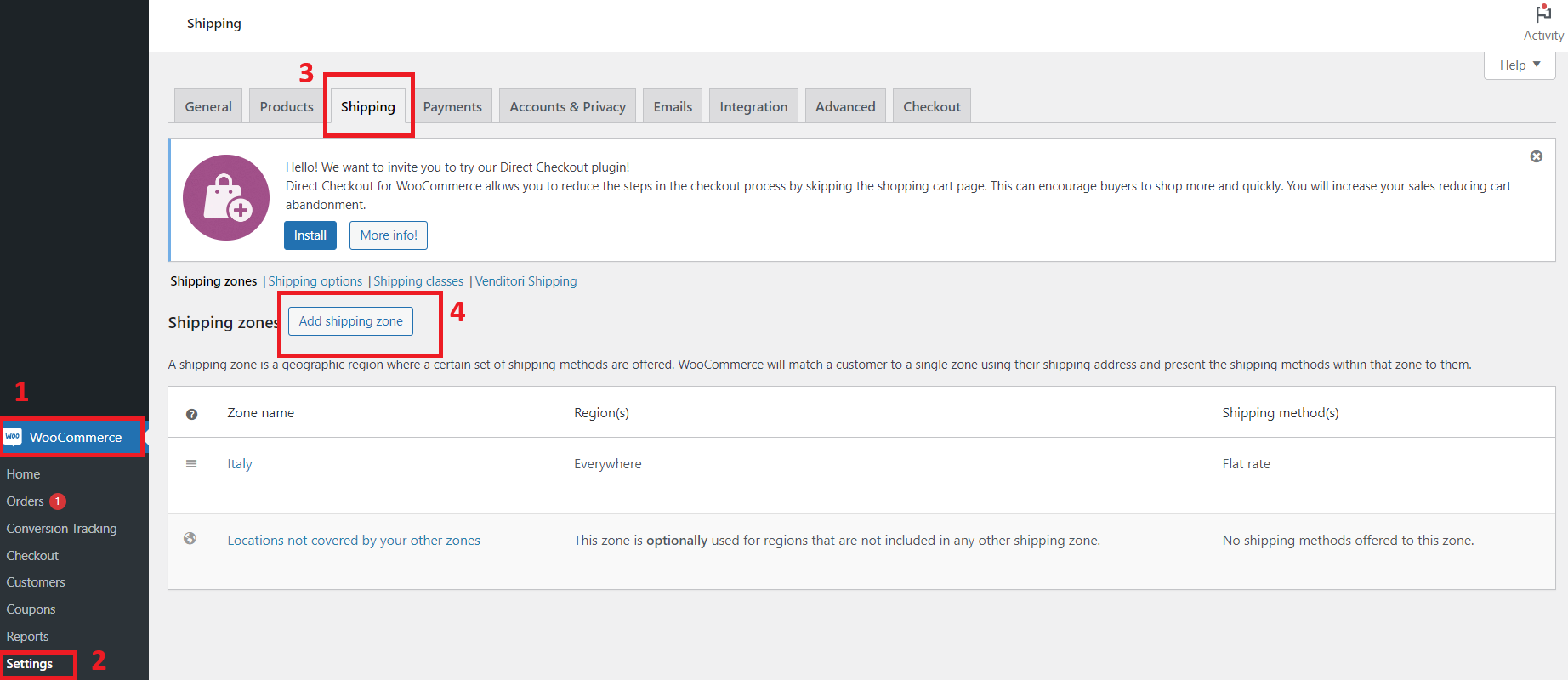Configurare correttamente i Metodi di Spedizione WordPress su Woocommerce è essenziale per garantire una gestione efficace del tuo negozio online su WordPress. Utilizzando WooCommerce, il plugin eCommerce più popolare per WordPress, puoi quindi impostare varie opzioni di spedizione per soddisfare le esigenze dei tuoi clienti. In questa guida, ti mostreremo pertanto come configurare i metodi di spedizione passo dopo passo.
Perché la Configurazione Metodi di Spedizione WordPress è Importante
Una configurazione adeguata dei metodi di spedizione offre numerosi vantaggi:
- Esperienza Cliente Migliorata: I clienti apprezzano la trasparenza e la chiarezza sui costi di spedizione.
- Efficienza Operativa: Automatizzare i calcoli di spedizione riduce gli errori e risparmia tempo.
- Aumento delle Vendite: Offrire varie opzioni di spedizione può quindi aumentare la soddisfazione del cliente e ridurre l’abbandono del carrello.
Passaggi per Configurare i Metodi di Spedizione su WordPress con WooCommerce
- Installare e Attivare WooCommerce
Prima di poter configurare i metodi di spedizione, assicurati di avere WooCommerce installato e attivato sul tuo sito WordPress.
-
- Accedi alla Dashboard di WordPress.
- Vai su “Plugin” > Quindi clicca su “Aggiungi Nuovo”.
- Cerca “WooCommerce” nella barra di ricerca.
- Installa e in seguito Attiva WooCommerce.
- Configurare le Zone di Spedizione Woocommerce
Le zone di spedizione ti permettono, infatti, di specificare i costi di spedizione per regioni diverse.
- Vai su WooCommerce > Impostazioni > Spedizione.
- Clicca su “Aggiungi zona di spedizione”.
- Assegna un Nome alla Zona (es. “Italia”, “Europa”, “USA”).
- Seleziona le Regioni o i Paesi che vuoi includere nella zona.
- Clicca su “Aggiungi Metodo di Spedizione”.
- Aggiungere e Configurare i Metodi di Spedizione
Dopo aver creato le zone di spedizione, è quindi il momento di aggiungere i metodi di spedizione appropriati.
- Seleziona il Metodo di Spedizione: WooCommerce offre diversi metodi di spedizione standard, tra cui:
- Spedizione a Tariffa Fissa: Un costo di spedizione fisso per la zona.
- Spedizione Gratuita: Spedizione gratuita per ordini che soddisfano determinati criteri.
- Ritiro in Sede: Permette ai clienti di ritirare il loro ordine presso la tua sede.
- Configura la Spedizione a Tariffa Fissa:
- Clicca su “Spedizione a tariffa fissa” e quindi su “Modifica”.
- Inserisci il costo fisso per la spedizione.
- Puoi anche aggiungere un costo di spedizione aggiuntivo per ogni prodotto, se necessario.
- Configura la Spedizione Gratuita:
- Clicca su “Spedizione gratuita” e quindi su “Modifica”.
- Imposta i criteri per la spedizione gratuita, come un importo minimo dell’ordine o un codice promozionale specifico.
- Configura il Ritiro in Sede:
- Clicca su “Ritiro in sede” e quindi su “Modifica”.
- Inserisci le informazioni sulla sede di ritiro, come l’indirizzo e gli orari di apertura.
- Configurare i Metodi di Spedizione WordPress Avanzati
Se desideri offrire opzioni di spedizione più avanzate, come la spedizione calcolata in base al peso o al volume, puoi, pertanto, utilizzare plugin aggiuntivi.
Plugin Raccomandati per Woocommerce
- Table Rate Shipping for WooCommerce: Permette di configurare tariffe di spedizione basate su peso, dimensioni, destinazione, e altro.
- WooCommerce Weight Based Shipping: Calcola i costi di spedizione in base al peso totale dell’ordine.
- Installa e Attiva il Plugin per gestire i Metodi di Spedizione WordPress:
- Vai su “Plugin” > “Aggiungi Nuovo”.
- Cerca il plugin desiderato.
- Installa e attiva il plugin.
- Configura il Plugin:
- Vai su WooCommerce > Impostazioni > Spedizione.
- Trova la sezione dedicata al plugin installato e segui le istruzioni per configurare i tuoi metodi di spedizione avanzati.
- Testare e Verificare i Metodi di Spedizione
Dopo aver configurato i metodi di spedizione, è importante dunque testarli per assicurarti che funzionino correttamente.
- Effettua un Ordine di Prova:
- Vai al tuo negozio online e quindi aggiungi un prodotto al carrello.
- Procedi alla cassa e verifica che le opzioni di spedizione siano visualizzate correttamente in base alla destinazione e ai criteri impostati.
- Verifica i Costi di Spedizione:
- Assicurati che i costi di spedizione siano calcolati correttamente.
- Controlla quindi che le promozioni di spedizione gratuita e altri sconti siano applicati correttamente.
Suggerimenti per Ottimizzare i Metodi di Spedizione WordPress su Woocommerce
- Trasparenza dei Costi: Fornisci informazioni chiare e dettagliate sui costi di spedizione ai tuoi clienti.
- Opzioni Multiple: Offri varie opzioni di spedizione per soddisfare le diverse esigenze dei clienti.
- Promozioni di Spedizione Gratuita: Implementa promozioni di spedizione gratuita per aumentare le vendite.
- Monitoraggio e Aggiornamento: Monitora quindi le prestazioni delle tue opzioni di spedizione e apporta modifiche basate sui feedback dei clienti e sui cambiamenti dei costi di spedizione.
Conclusione
Configurare i metodi di spedizione su WordPress utilizzando WooCommerce è, dunque, un processo cruciale per la gestione di un negozio online di successo. Seguendo questa guida, sarai quindi in grado di impostare varie opzioni di spedizione che soddisfino le esigenze dei tuoi clienti e migliorino l’efficienza operativa del tuo negozio.
Assicurati, quindi, di testare accuratamente tutte le opzioni di spedizione e di monitorare regolarmente le prestazioni per garantire un’esperienza cliente ottimale. Per ulteriori consigli e guide su WooCommerce e WordPress, continua a seguire il nostro blog. Buona fortuna con il tuo negozio online!